सुरक्षा के साथ-साथ सुरक्षा खिड़कियों की दुनिया में सबसे महत्वपूर्ण कार्यों में से एक है। अगर उचित माप नहीं रखा जाता ऑनलाइन पर्यावरण सुरक्षित नहीं है। विरोधी मैलवेयर के लिए एंटीवायरस से वहाँ कार्यक्रमों के हजारों रहे हैं। मामले में उपयोगकर्ता तो ऑनलाइन उपस्थिति खतरे में हमेशा होता है कार्यक्रमों के बारे में पता नहीं है। यह भी सबसे महत्वपूर्ण कार्यक्षमताओं कि यह सुनिश्चित करें कि उपयोगकर्ता मुसीबत में कभी नहीं हो जाता है में से एक है। Windows फ़ायरवॉल मैं एक समारोह है कि डेटा निस्पंदन प्रदान करता है। यह सब दुर्भावनापूर्ण डेटा के साथ ही संदिग्ध पैकेट कि सिस्टम को नुकसान पहुंचा सकता है फिल्टर। हालांकि कुछ मामलों में यह फ़ायरवॉल ब्लॉकों कार्यक्रमों ताकि सुरक्षा संरक्षित है। यह सवाल है कि जवाब देने के लिए इसलिए जरूरी है कि कैसे फ़ायरवॉल निष्क्रिय करने के लिए। यह सवाल भी उपयोगकर्ता की संतुष्टि के लिए पूर्ण रूप से चर्चा की गई।
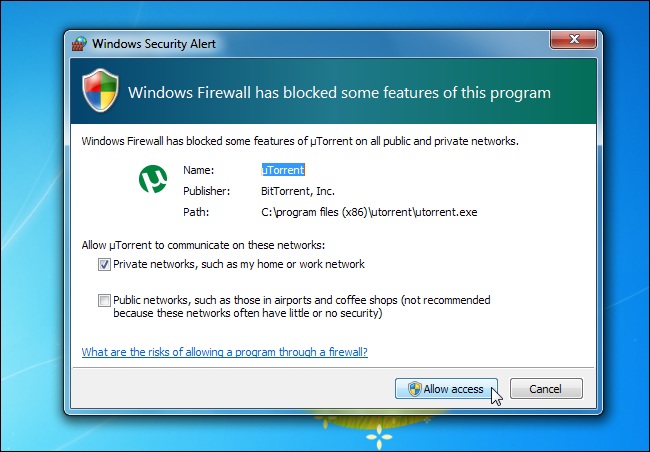
भाग 1: फ़ायरवॉल का इतिहास
यह सबसे महत्वपूर्ण चीजें हैं जो यह सुनिश्चित करेगी कि सिस्टम सुरक्षित रहता है में से एक है। यह एक खिड़कियों के घटक में बनाया गया है और Windows XP के साथ शुरू किया गया था। सुरक्षा के साथ-साथ उपयोगकर्ता के मुफ्त ऑनलाइन घूमने की क्षमता मुख्य जुड़े कार्य है।
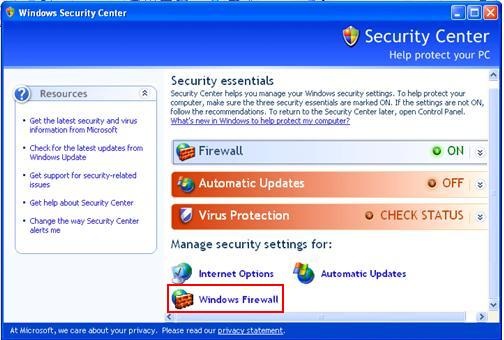
पहुँच कि सामान्य रूप से फ़ायरवॉल साथ जुड़ा हुआ है सामान्य रूप से साझा किया जाता है। इंटरनेट कनेक्शन फ़ायरवॉल अन्य नाम है कि फ़ायरवॉल साथ संबद्ध किया गया है। हालांकि इस नाम है कि यह पहले की खिड़कियों XP सपा 2. फ़ायरवॉल के साथ सिस्टम घटकों को इस तरीके से जो सुनिश्चित करता है कि उपयोगकर्ता हमेशा अप टू डेट रहता है में एकीकृत किया गया है के समग्र सहयोग जारी करने के लिए करने के लिए जुड़ा हुआ था है। यह भी ध्यान देने के लिए किया जाता है कि उपयोगकर्ता है कि कार्यक्रमों में इंटरनेट एक्सेस मिल सुनिश्चित करने के लिए फ़ायरवॉल की सेटिंग्स बदल सकते हैं। ट्यूटोरियल के उत्तरार्द्ध तथ्य यह है कि कैसे एक उपयोगकर्ता उत्पादकता को अधिकतम करने के लिए सक्षम या फ़ायरवॉल निष्क्रिय कर सकते हैं के साथ सौदा होगा।
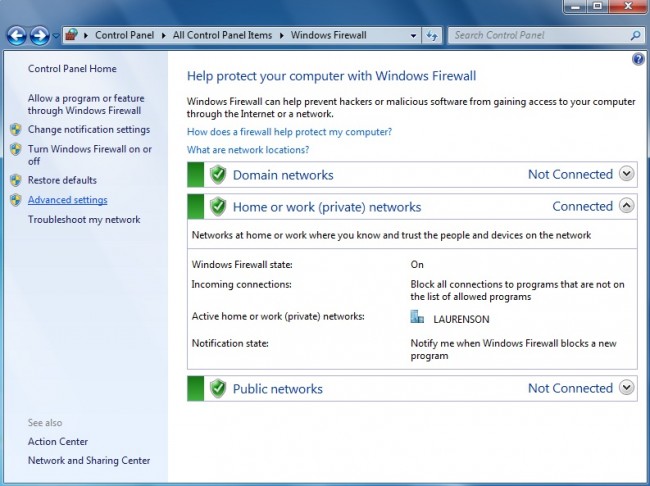
भाग 2: फ़ायरवॉल के साथ जुड़े प्रोफाइल
इंटरनेट फ़ायरवॉल सबसे उन्नत कार्यक्रमों के लिए सभी आवश्यक इसे में एम्बेडेड घटक हैं कि से एक है। 2001 में विंडोज़ XP फ़ायरवॉल विकसित किया गया था में डिफ़ॉल्ट रूप से अक्षम किया गया था। हालांकि ओएस कि XP SP2 के बाद खिड़कियों से विकसित किया गया था जो कि यह सक्षम है। प्रोफाइल कि फ़ायरवॉल के साथ जुड़े रहे हैं, जो प्रणाली प्राप्त कर रहे हैं मान सेटिंग किस प्रकार की अपनाई जाने वाली हैं। तीन मुख्य प्रोफाइल है कि सार्वजनिक, निजी और डोमेन के रूप में फ़ायरवॉल के साथ जुड़ा हुआ है। सेटिंग्स है कि प्रोफाइल के साथ जुड़े रहे हैं के रूप में उन की समझ के लिए इस प्रकार हैं:

सार्वजनिक प्रोफ़ाइल मानता है कि नेटवर्क दुनिया के साथ साझा किया जाता है। हर वो व्यक्ति आसानी से नेटवर्क सेटिंग का उपयोग कर सकते हैं। हालांकि यह firewalling की दुनिया में सबसे प्रतिबंधक प्रोफ़ाइल है।
निजी प्रोफाइल एक है कि भीतर का कनेक्शन के साथ जुड़ा हुआ है। इस प्रोफ़ाइल सुनिश्चित करता है उपयोगकर्ता इंटरनेट से अलग करने के लिए जरूरत है। यह ध्यान रखें कि उपयोगकर्ता अपने आप ही इस विशेषाधिकार का आनंद नहीं कर सकते हैं लेकिन महत्वपूर्ण है। एक स्थानीय प्रशासन हमेशा निजी के रूप में प्रोफाइल को नामित दूसरों इसका इस्तेमाल करने के लिए करना चाहिए।
डोमेन प्रोफ़ाइल एक है कि कम से कम प्रतिबंधक है। यह फ़ाइल साझा या किसी अन्य संबंधित प्रक्रिया के प्रयोजन के लिए अधिक भीतर का कनेक्शन की अनुमति देता है। जब सिस्टम स्थानीय कंप्यूटर द्वारा विश्वसनीय डोमेन में नेटवर्क से कनेक्ट है डोमेन प्रोफ़ाइल स्वचालित रूप से चयन किया जाता है।
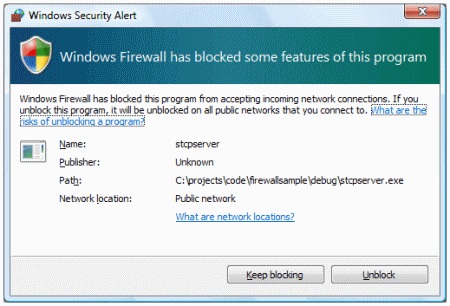
भाग 3: फ़ायरवॉल के लाभ
वहाँ कुछ लाभ है कि फ़ायरवॉल के साथ जुड़े रहे हैं। इन फायदों जो अगले स्तर तक अवधारणा ले लिया है कर रहे हैं। यह भी सभी उपयोगकर्ताओं के लिए सलाह दी जाती है सुनिश्चित करना है कि लाभ पूरी तरह से पढ़ा जाता है। यह केवल उपयोगकर्ता संबद्ध शब्दावलियों के बारे में पता नहीं होगा, लेकिन यह भी कार्यक्रम की एक साफ तस्वीर मिल जाएगा।
• सुरक्षा लॉग क्षमताओं किसी भी प्रकार की firewalling कार्यक्रम से जुड़ जाते हैं। यह सफल डाटा पैकेट कि स्थानांतरित कर रहे हैं रिकॉर्ड करता है। यह भी सुनिश्चित करता है कि विफल कनेक्शन भी दर्ज हैं। है कि नेटवर्क के साथ जुड़े रहे IP पते भी नेटवर्क यातायात झुकाव प्राप्त करने के लिए निगरानी की जाती है। सुरक्षा लॉग हालांकि डिफ़ॉल्ट रूप से सक्षम नहीं है। नेटवर्क व्यवस्थापक यह सक्षम करना होगा।
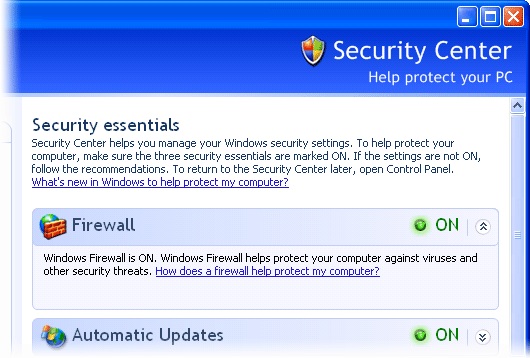
• COM ऑब्जेक्ट उन्मुख एपीआई कार्यक्रम कॉन्फ़िगर करने के लिए इस्तेमाल किया जा सकता। netsh आदेश काम आसानी से करवाने के लिए प्रयोग किया जाता है। जीयूआई व्यवस्थापक उपकरण है जो प्रयोग किया जाता है का उपयोग करने के लिए आसान है और इसलिए यह सबसे आसान विन्यास सुरक्षा कार्यक्रमों में से एक है।
• नवीनतम वातावरण है कि उपयोगकर्ता को सक्रिय करने और फ़ायरवॉल के एकाधिक प्रोफाइल प्रबंधन कर सकते हैं विकसित किया गया है में। यह सुधार वेबसाइटों से कनेक्ट करने के उपयोगकर्ताओं को ट्रैक करने के लिए नेटवर्क पर बेहतर नियंत्रण का मतलब है। यह मूल रूप से सर्वर संस्करण के लिए प्रतिबंधित किया गया था, लेकिन अब अलग-अलग उपयोगकर्ताओं को भी एक ही क्षमताओं का आनंद सकता है।
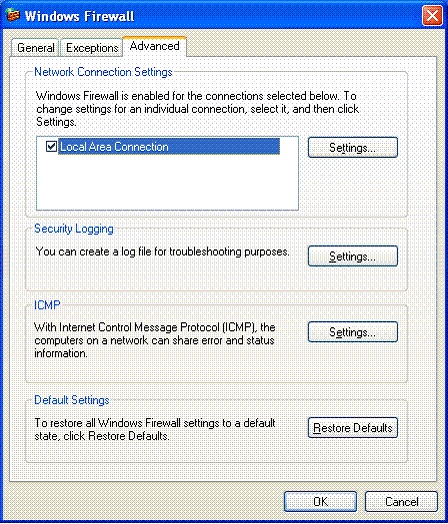
भाग 4: सक्षम और अक्षम Windows फ़ायरवॉल कैसे
प्रक्रिया है कि अधीन प्रश्न के संबंध में अपनाई जाने वाली नीचे के रूप में उल्लेख किया गया है।
1. मुख्य खिड़कियों इंटरफ़ेस में उपयोगकर्ता खोज पट्टी का उपयोग करने की जरूरत है। एक बार जब यह फ़ायरवॉल शब्द किया गया है तो टाइप किया जा रहा है:
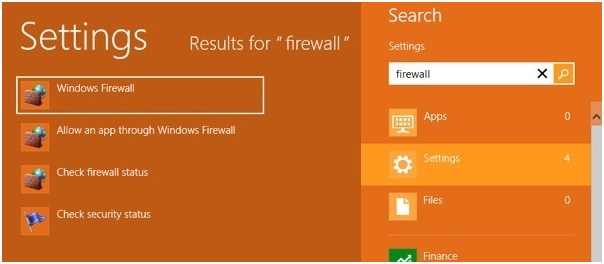
2. फ़ायरवॉल टैब तो दबाया जा रहा है ताकि मुख्य पॉपअप विंडो खुलेगी:

3. बाएं पैनल में उपयोगकर्ता फ़ायरवॉल चालू या बंद टैब यानी बारी खिड़कियों को हिट करने की जरूरत है:
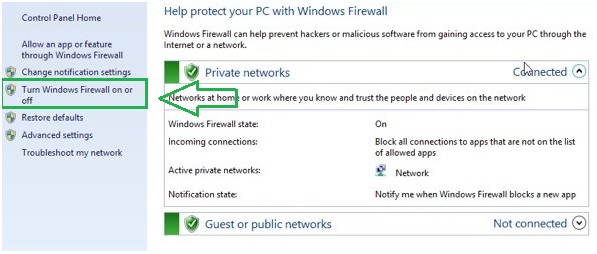
4. पिछले स्क्रीन पर फ़ायरवॉल विकल्प प्रक्रिया पूरी तरह से खत्म करने के लिए सक्षम होने के लिए है:
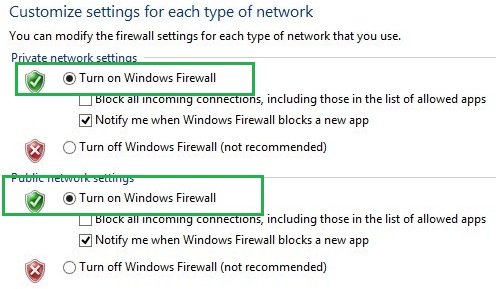
कैसे Windows फ़ायरवॉल को निष्क्रिय करने के?
प्रक्रिया और संबंधित चरणों में शामिल किए गए हैं इस प्रकार हैं:
1. मुख्य खिड़कियों खोज टैब इंटरफेस पर पहुँच हो रहा है। फ़ायरवॉल तो के लिए खोज की जा करने के लिए किया जाता है:
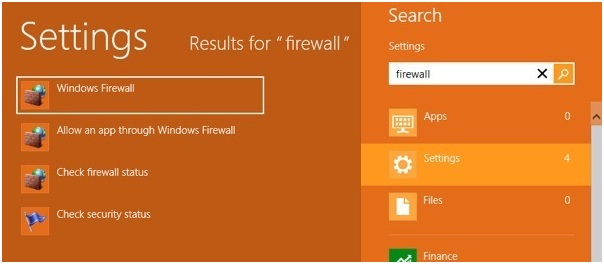
2. बाएं पैनल हाइलाइट किए गए विकल्प तो दबाया जा रहा है में अगले विंडो पर:
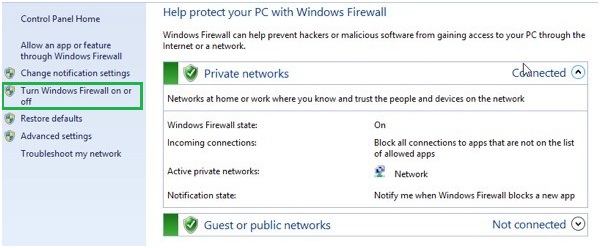
3. फ़ायरवॉल तो विकल्प है कि नीचे के रूप में हाइलाइट किया जाता है मारकर अक्षम होने है। यह भी पूरी तरह से प्रक्रिया पूर्ण:
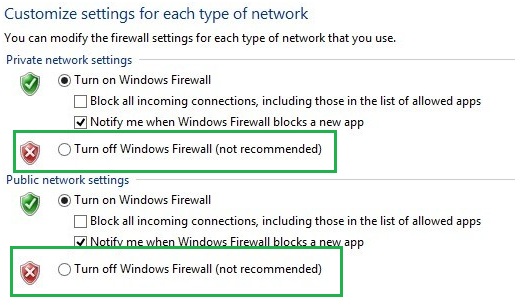
फ़ायरवॉल एक प्रोग्राम उपयोगकर्ता की सुरक्षा के लिए बनाया गया है। इसलिए यह किसी भी कीमत पर उसे निष्क्रिय कभी नहीं की सलाह दी है। उपयोगकर्ता इसलिए हमेशा कार्यक्रम के बाद लग रहा है कि अगर वह प्रणाली हर समय सुरक्षित रहने के लिए चाहता है। फ़ायरवॉल को अक्षम करने से घातक परिणाम है कि कभी नहीं की सिफारिश कर रहे पर ला सकते हैं।






